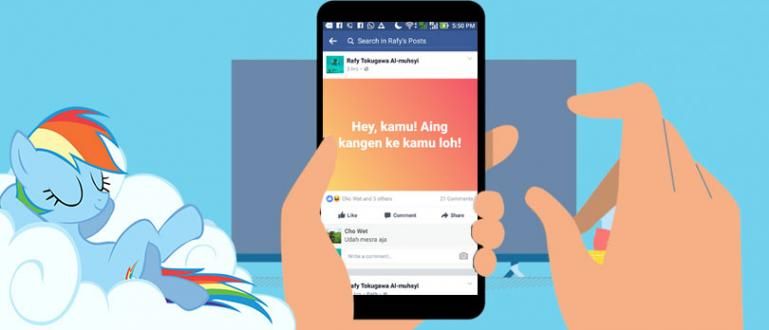Windows 10 és un sistema operatiu popular per a dispositius d'escriptori desenvolupat per Microsoft. Podeu fer-ho molt fàcilment, aquí teniu 10 consells i trucs de Windows 10 que heu de provar!
Qui de vosaltres no ha provat mai aquest sistema operatiu? Windows 10 és el sistema operatiu més nou i popular desenvolupat per Microsoft. Windows 10 es va llançar per primera vegada el 2015.
Després de gairebé 2 anys, aquest sistema operatiu segueix sent el millor. Tanmateix, coneixeu alguns consells i trucs fàcils de Windows 10?
El següent és 10 consells i trucs de Windows 10 super fàcil que has de provar!
- Com veure la contrasenya WiFi a Windows 10, la més fàcil i pràctica!
- Com habilitar el touchpad virtual a Windows 10
- Guai! Aquí teniu els canvis de so d'inici de Windows 3.1 a Windows 10
10 "Super" fàcils de Windows 10 Consells i trucs
Armat amb ordres senzilles de teclat i ratolí, ara podeu experimentar alguns dels avantatges de les funcions que té Windows 10. Aquí teniu alguns consells i trucs que heu de provar i provar. nois!
1. Accediu al menú Inici nou

Windows 10 torna el gust Menú d'inici que havia desaparegut a la versió de Windows 10. Aquí podeu accedir a diferents treballs, que van des d'aplicacions, menús d'ordinador fins a opcions d'apagar o reiniciar.
Ara, per mostrar el nou menú Inici amb una aparença més senzilla, podeu prémer perilla dreceres Windows + X. També podeu accedir-hi fent clic amb el botó dret al logotip de Windows.
2. Funcions de neteja de disc

La capacitat del disc dur gairebé plena fa que el rendiment de l'ordinador sigui més lent. També podeu netejar-lo accedint Funcions de neteja de disc fàcilment. Aquí teniu la manera fàcil.
- Premeu la tecla Windows i escriviu neteja de disc. Si heu seleccionat l'aplicació Neteja de disc mostrat.
- triar conduir quin vols netejar? El sistema operatiu Windows ho farà automàticament escanejant als fitxers no desitjats detectats.
- Seleccioneu quines carpetes voleu suprimir i feu clic D'acord.
3. Eliminador de programari maliciós de Windows Defender

De fet, Windows 10 ja ofereix una aplicació antivirus per evitar atacs programari maliciós nomenat Windows Defender. També podeu activar la seguretat temps real de la següent manera:
- Premeu la tecla Windows i escriviu windows defender. Si heu seleccionat l'aplicació Windows Defender es mostra a la pantalla.
- Assegura't Protecció en temps real en estat actiu (per per defecte Windows 10 habilitarà aquesta funció).
- Si no, aneu al menú Configuració i activeu la protecció en temps real per activar aquesta funció.
 VEURE L'ARTICLE
VEURE L'ARTICLE 4. Obriu la finestra de la barra de tasques súper ràpida

De vegades obriu diverses aplicacions alhora i feu Barra de tasques de Windows 10 ple oi? Ara per accedir-hi molt ràpid, podeu fer una combinació de tecles Windows + línia numèrica a la cima. No us oblideu d'ajustar l'ordre de les aplicacions a la barra de tasques, d'acord? nois.
5. Funció d'assistència ràpida

No tots els usuaris del sistema operatiu Windows 10 són usuaris experts i experts en informàtica. Alguns d'ells podrien ser gaptek també conegut com tartamudeig tecnològic, per exemple, per als pares.
Així que per facilitar l'ús de Windows 10, podeu utilitzar-lo Funció d'assistència ràpida com segueix:
- Premeu la tecla de Windows i escriviu assistència ràpida i seleccioneu l'aplicació Assistència ràpida.
- Seleccioneu el mode Obteniu assistència o Donar assistència i seguiu les instruccions de la pantalla següent.
6. Agitar Windows Windows

Sacseja les finestres de Windows, no vol dir que sacsegis l'ordinador o la pantalla. Només has de fer clic i arrossegar a continuació, agiteu la finestra de l'aplicació activa minimitzar totes les finestres de l'aplicació. A continuació, torneu a fer-ho per restaurar la finestra al seu estat original.
7. Gestor de tasques d'accés ràpid

Alguna vegada has sentit el teu ordinador? penjar? Per tornar a l'estat original, podeu accedir Cap de tasques prement el botó de combinació dreceresControl + Alt + Suprimir. A més, també podeu fer clic amb el botó dret al logotip de Windows i seleccionar l'opció Gestor de tasques.
8. Establiu el temps d'ús del programari

A més de desactivar les aplicacions mitjançant el Gestor de tasques, també podeu programar l'ús programari mitjançant l'ús de l'aplicació Planificador de tasques. Per accedir-hi, podeu cercar el programador de tasques cercant-lo prement la tecla Windows.
9. Pantalla de gravació sense aplicacions addicionals

Bé, aquesta funció serà perfecta per als vostres jugadors! Perquè sense l'aplicació, pots registrar tota l'activitat inclòs jugar a jocs en directe a Windows 10.
Per accedir-hi podeu prémer la combinació dreceresWindows + G i seguiu les instruccions de la pantalla següent. Sí, aquesta funció també es pot connectar a la Xbox.
 VEURE L'ARTICLE
VEURE L'ARTICLE 10. Accelera el temps d'inici de Windows

Sent el procés posada en marxa i arrencada Windows 10 antic? Podeu accelerar el temps posada en marxa Windows 10 desactivant algunes aplicacions, seguiu com:
- Accés Funcions del gestor de tasques i vés a pestanya Inicieu per veure una llista d'aplicacions que s'executen durant aquest procés.
- Pots parar atenció Impacte de l'inici per veure l'efecte de l'aplicació actual posada en marxa, que va de Baix, Mitjà a Alt.
- Per acabar amb el procés, feu clic amb el botó dret a una aplicació que utilitzeu poques vegades i feu clic Inhabilitar.
Bé, aquests són 10 consells i trucs molt fàcils de Windows 10 que heu de provar i fer. Windows 10 encara continua arribant actualitzacions que fa que el rendiment sigui encara millor. Tens altres consells i trucs? Vinga Compartir a la columna de comentaris a continuació!
Llegiu també articles sobre Windows o altres articles interessants de Satria Aji Purwoko.